edge浏览器设置双击关闭标签页的方法
时间:2023-11-25 10:12:57作者:极光下载站人气:1166
edge浏览器成为一款越来越受欢迎的浏览器软件,其中该浏览器提供给大家非常智能的操作界面,以及十分丰富的扩展插件功能,还有一些平时可以进行设置的常用功能等,因此该浏览器被大家热议讨论和使用,比如当你打开了多个标签页进行访问网页时,想要快速的将这些打开的网页进行关闭掉,那么就可以通过设置一下双击关闭网页即可,这样可以方便自己快速的关闭一些无用的标签页,从而节约操作时间,下方是关于如何使用edge浏览器设置双击关闭标签页的具体操作方法,如果你需要的情况下可以看看方法教程,希望对大家有所帮助。
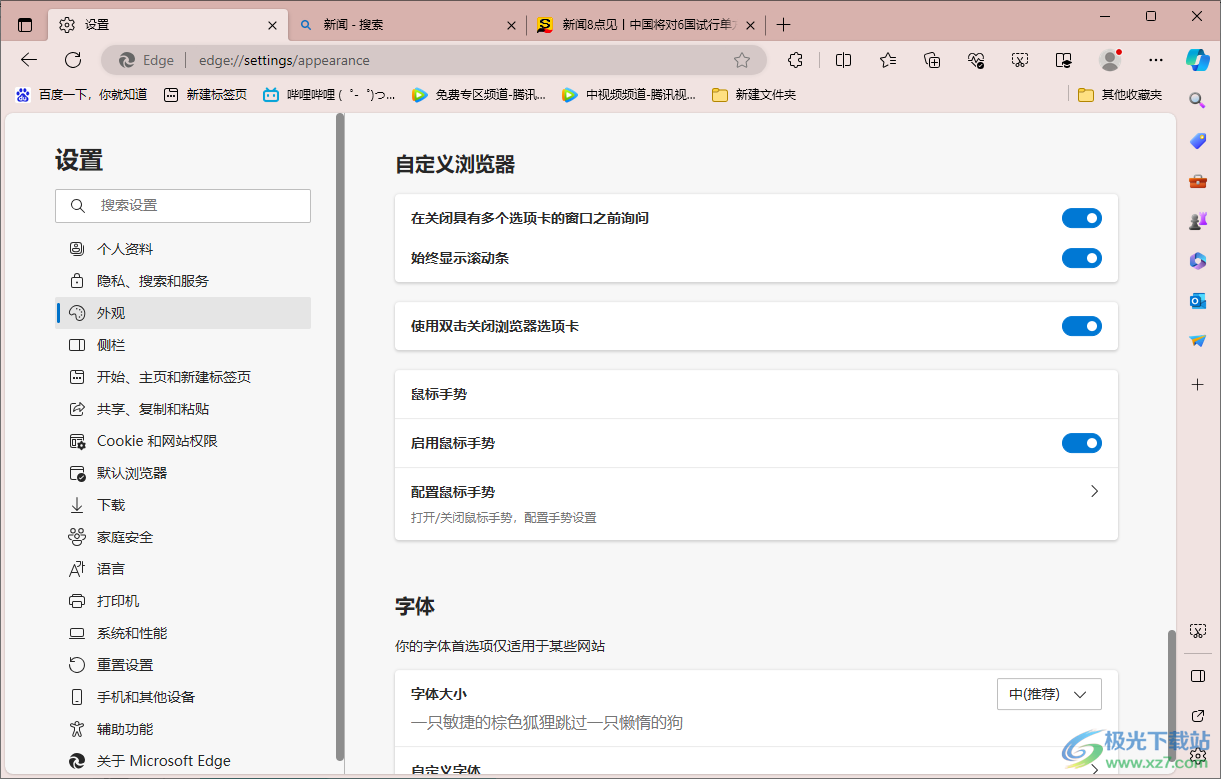
方法步骤
1.将edge浏览器点击打开之后,在页面右侧上方的位置找到【…】图标进行点击,之后点击打开的菜单选项中的【设置】选项。
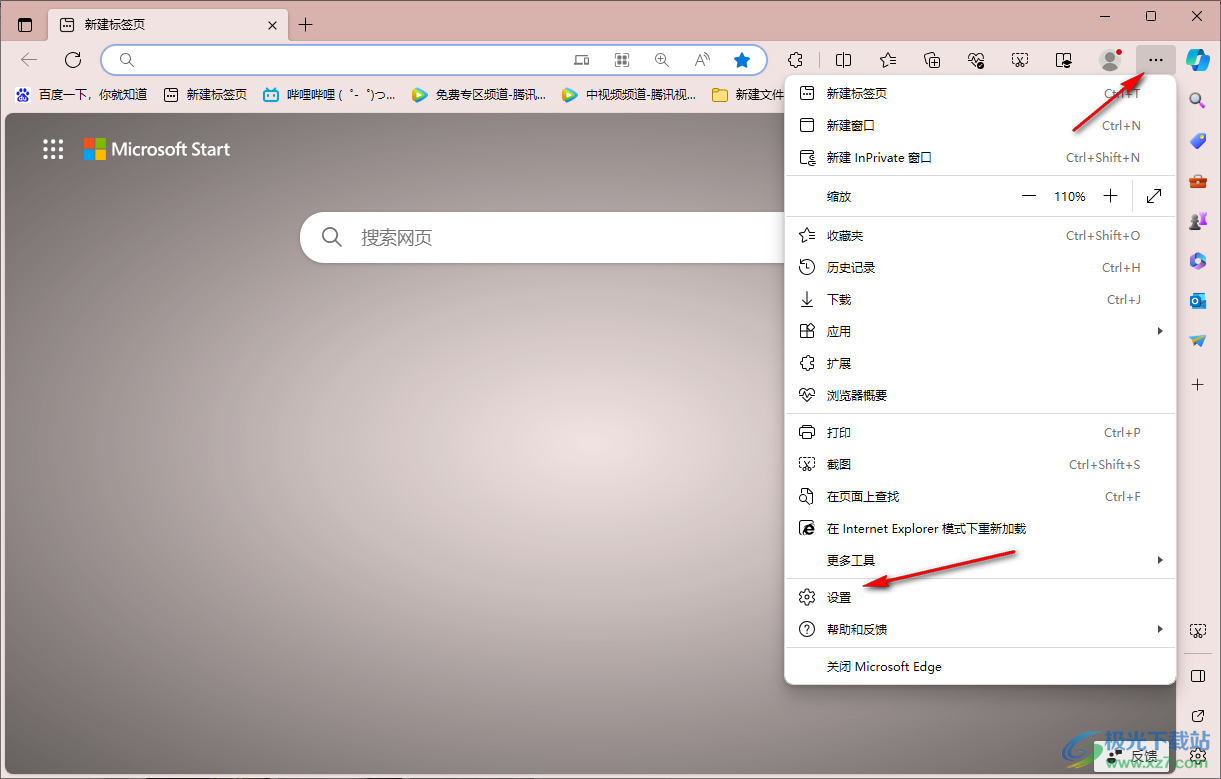
2.这时,就会马上进入到设置窗口中,将左侧的【外观】选项进行设置,之后在右侧用鼠标将滑动条向下移动。
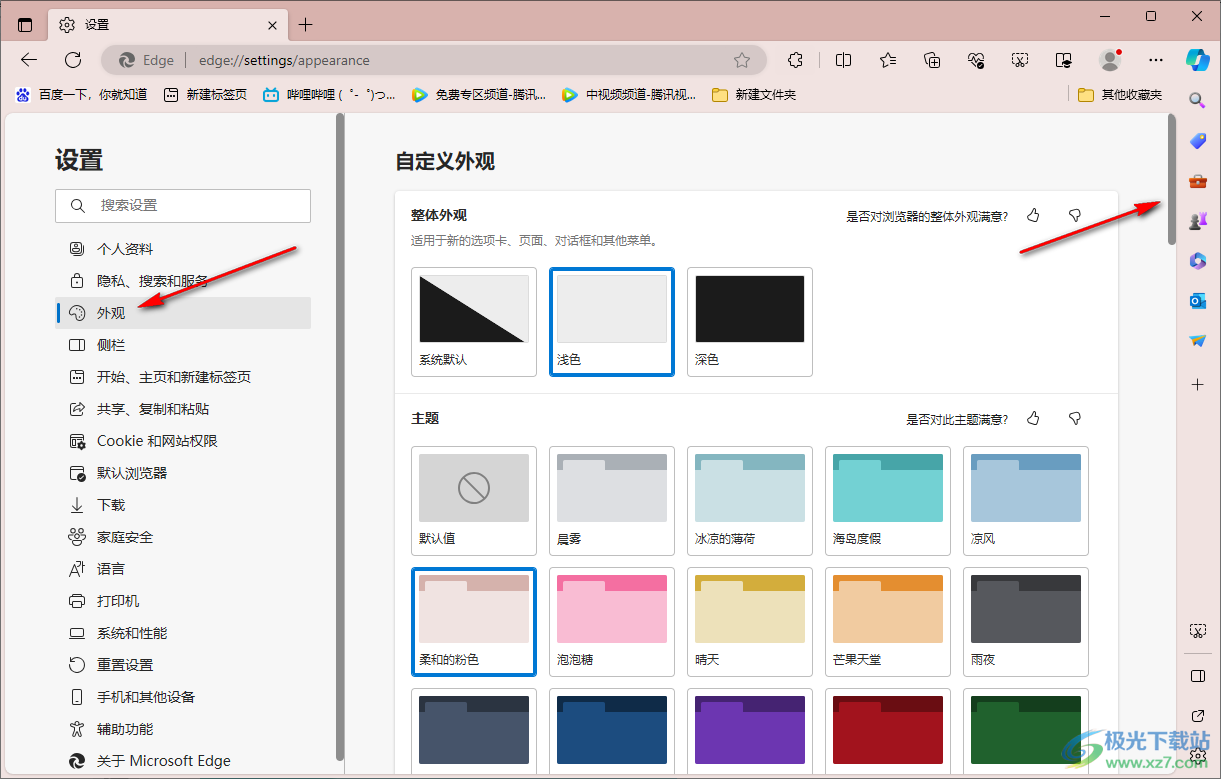
3.随后,就可以在【自定义浏览器】的下方找到【使用双击关闭浏览器选项卡】选项。
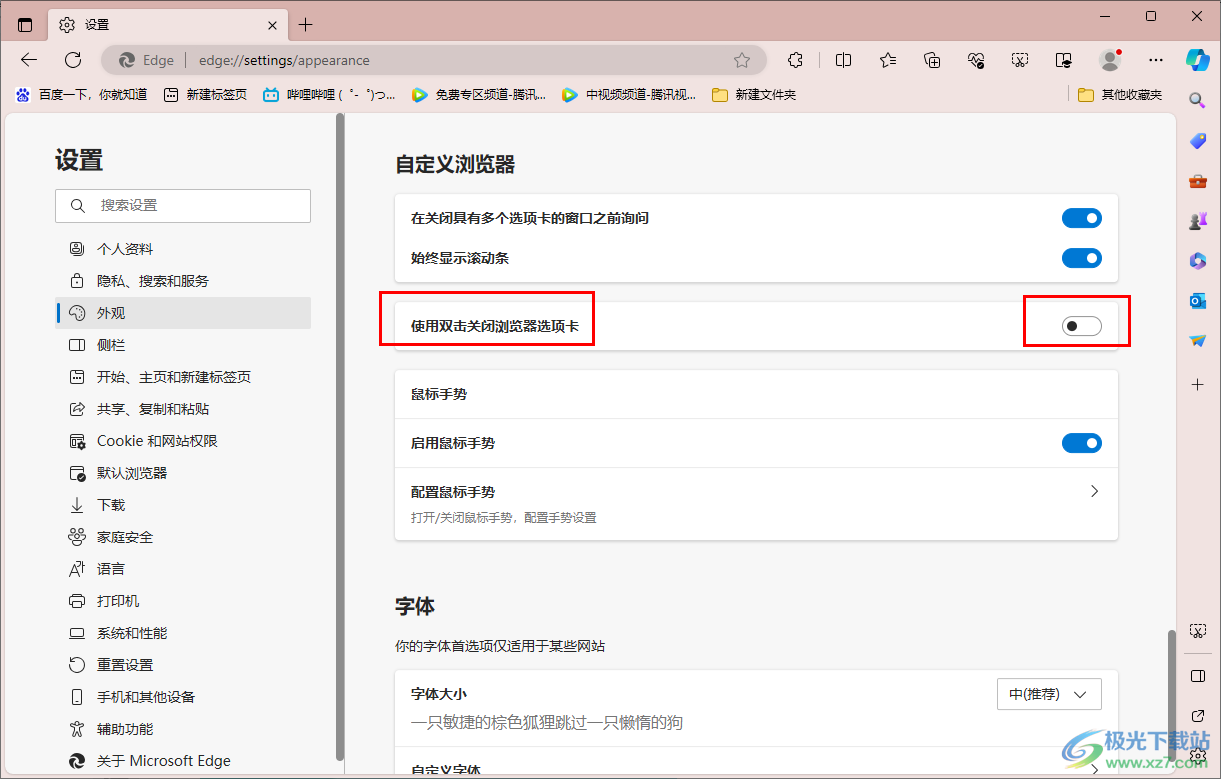
4.我们需要将该选项卡后面的开关按钮进行左键点击一下,启用该功能。
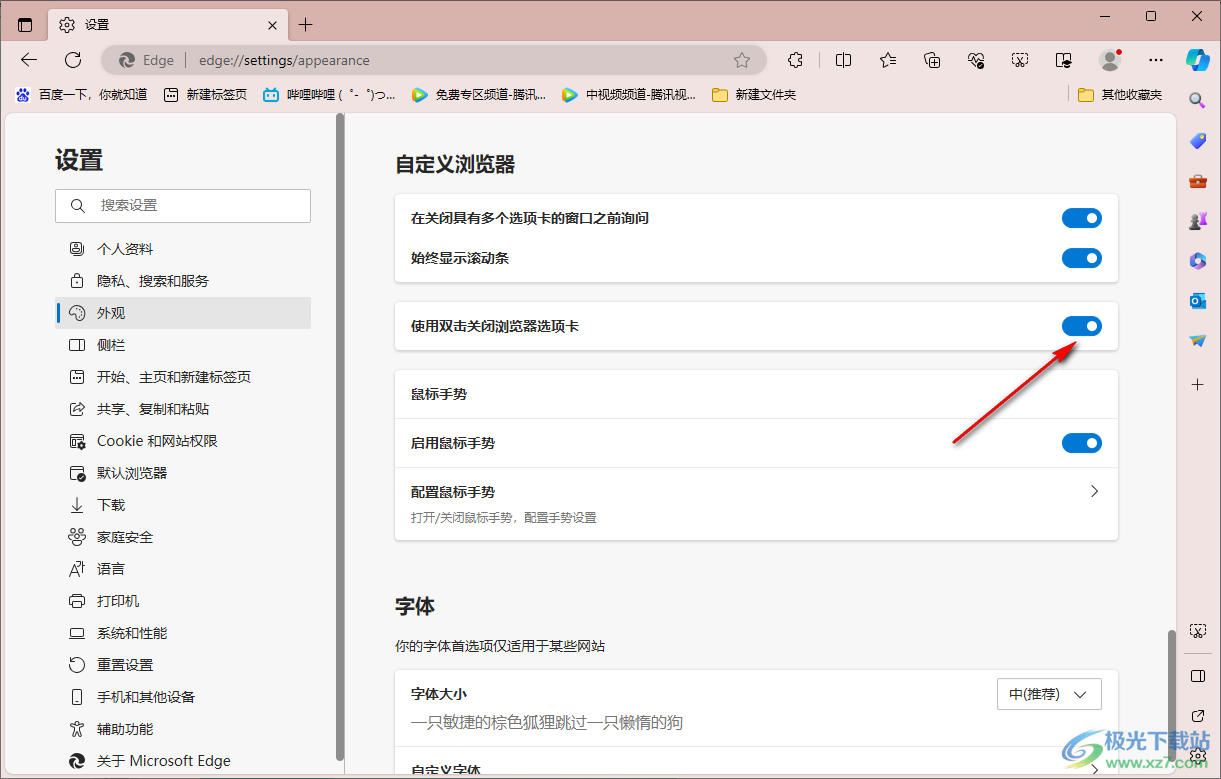
5.这时,我们可以来演示一下,打开一个标签页,之后将鼠标定位到标签页的位置,使用鼠标左键双击一下,即可将该标签进行关闭掉。
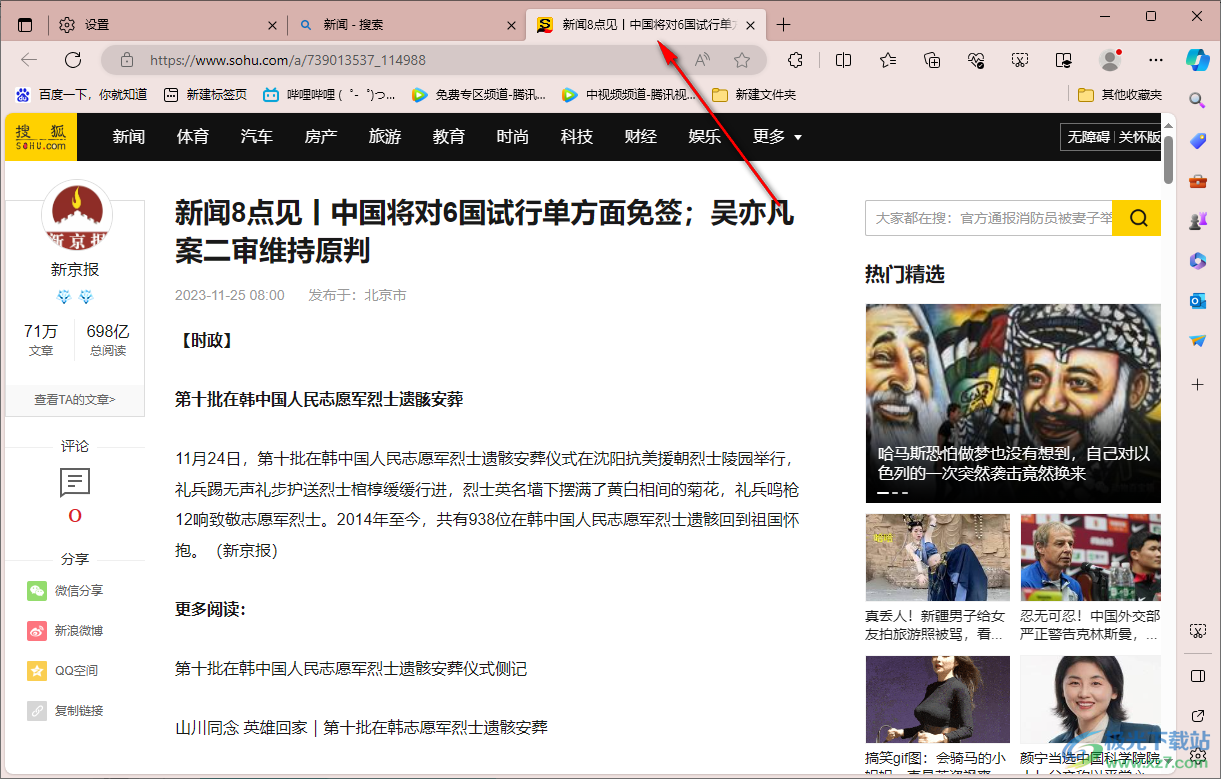
以上就是关于如何使用edge浏览器设置双击关闭标签页的具体操作方法,如果你想要将自己打开的多个网页进行快速的关闭掉,那么就可以设置一下双击关闭网页功能即可,操作方法按照上述步骤进行设置即可,感兴趣的话可以试试哦。

大小:324 MB版本:v127.0.2651.86环境:WinAll
- 进入下载
相关推荐
相关下载
热门阅览
- 1百度网盘分享密码暴力破解方法,怎么破解百度网盘加密链接
- 2keyshot6破解安装步骤-keyshot6破解安装教程
- 3apktool手机版使用教程-apktool使用方法
- 4mac版steam怎么设置中文 steam mac版设置中文教程
- 5抖音推荐怎么设置页面?抖音推荐界面重新设置教程
- 6电脑怎么开启VT 如何开启VT的详细教程!
- 7掌上英雄联盟怎么注销账号?掌上英雄联盟怎么退出登录
- 8rar文件怎么打开?如何打开rar格式文件
- 9掌上wegame怎么查别人战绩?掌上wegame怎么看别人英雄联盟战绩
- 10qq邮箱格式怎么写?qq邮箱格式是什么样的以及注册英文邮箱的方法
- 11怎么安装会声会影x7?会声会影x7安装教程
- 12Word文档中轻松实现两行对齐?word文档两行文字怎么对齐?
网友评论